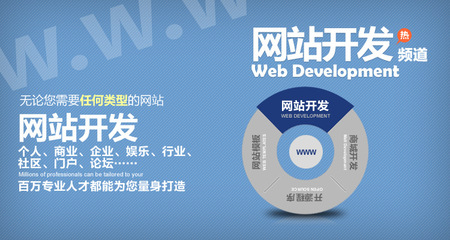windows服务器安装apache(服务器安装windows10)
- 服务器
- 2022-12-18 23:11:25
- 21
今天给各位分享windows服务器安装apache的知识,其中也会对服务器安装windows10进行解释,如果能碰巧解决你现在面临的问题,别忘了关注本站,现在开始吧!
本文目录一览:
windows中怎样安装apache
方法/步骤
1
Apache下载:
在百度搜索 Apache下载,进入官网下载地址
多图
2
打开ApacheHaus之后你会发现这里有许多的windows版的Apache版本
这里简单的介绍一下:x86代表32位,x64代表64位。根据自己安装的系统选择
关于vc9与vc11,这里的选择要跟PHP对应才能稳定的运行。(按照PHP官方提供的资源来看,PHP 5.5以后的版本官方只提供了VC11版本的产品程序,PHP5.3/5.4版还有VC9版本的产品程序)
3
注意建立好自己的文件存放方式,方便以后管理
下载完毕后解压,将解压的 Apache24文件夹复制到自己的项目目录里面。你的项目根目录为E:/wamp/Apache24/htdocs即DocumentRoot的定义。如果想放到其他目录下,需要修改httpd.conf,包括ServerRoot、DocumentRoot、Directories,ScriptAlias。需要改为你的Apache目录的地址。
4
因为这里我们下载的是官方源码包,所以需要把Apache服务安装到我们的计算机上面
开启控制台:win+R 输入cmd
命令行下进入到apache下面的bin目录,输入
httpd -k install 把apache安装成windows后台服务。
5
所有基本的命令都可以在Apache官网上找到,下面是一些常用的命令
6
最后使用ApacheMonitor来管理apache服务器
访问测试是否成功
Win10平台下安装并配置Apache服务器
资源链接:
提取码:5x02
首先确定自己的安装位置,将文件解压到自己的安装位置,解压出来的文件可以重新命名。打开解压后的文件找到Apache24文件夹;Apache24文件夹的路径就是我们的安装路径我的是 G:/AndroidWeb/ApachePackage/Apache/Apache24
无法打开的可以修改后缀为txt修改,改完之后再回来。
1.安装目录不在C盘,比如我是G盘,那么输入 G: 回车
2.进入Apache24文件夹下面的bin目录,我的输入 cd G:/AndroidWeb/ApachePackage/Apache/Apache24/bin
3.安装Apache: httpd.exe -k install -n “localhost”
4.如果出问题需要卸载:(上述问题是我们的修改没有保存,所以说目录不合法) httpd.exe -k uninstall -n "localhost"
5.开启服务: httpd.exe -k start -n "localhost"
6.关闭服务: httpd.exe -k stop -n "localhost"
7.测试是否成功:终端进入进入Apache24文件夹下面的bin目录 cd G:/AndroidWeb/ApachePackage/Apache/Apache24/bin ,开启服务 httpd.exe -k start -n "localhost" ,打开浏览器,地址栏输入 并回车,显示It works!,表明Apache配置成功。
8.对应的进程。
9.快速开启服务,重启,关闭:
windows怎么安装apache
1、运行下载好的软件。出现如图1-3安装向导界面,点击“Next”继续。
2、同意软件安装使用条例,如图1-4,选择“I accept terms in the license agreement”,点击“Next”继续。
3、阅读安装使用须知,如图1-5,点击“Next”继续。
4、设置服务器信息,如图1-6,Network Domain 为域名信息,如***.com;Server Name为服务器名称,如:www.***.com; Administrator’s Email Address 为管理员的电子邮箱地址,如***@**mail.com。三条信息可任意填写,无效也可。系统故障时,电子邮箱地址会提供给访问者。
填写信息下方是apache是以服务的形式常驻,有两个选择,一个为系统所有用户安装,作为系统服务自动启动,使用80端口;另一个仅为当前用户安装,手动启动,使用8080端口,一般选择80端口,即不做修改,点击“Next”继续。
5、选择安装类型,如图1-7,Typical为经典安装,Custom为自定义安装。如果需要重装系统,而不再重装apache,可以选择Custom修改安装路径。
6、确认安装信息,如图1-8,左击高亮,选择“This feature,and all……”,如图1-9。
7、修改安装路径,如图1-10,选择想要安装的路径后,点击“OK”。
8、开始安装,如图1-11,点击“Install”即可。
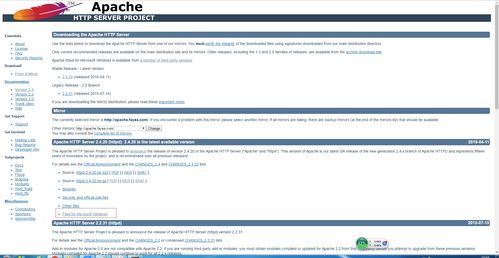
关于windows服务器安装apache和服务器安装windows10的介绍到此就结束了,不知道你从中找到你需要的信息了吗 ?如果你还想了解更多这方面的信息,记得收藏关注本站。
本文由admin于2022-12-18发表在靑年PHP官网,如有疑问,请联系我们。
本文链接:https://qnphp.com/post/13253.html